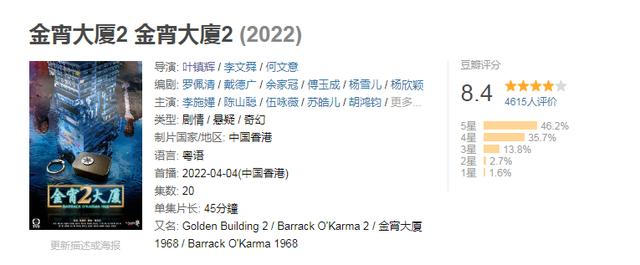windows10系统如何打开无线wifi(Windows10开启wifi和AP功能的方法)
Windows10系统电脑自带有WiFi和SoftAp(即虚拟无线AP)功能,我们只要激活这个功能,就可以让电脑变身为一个“WiFi热点”,供手机或平板电脑等移动设备应急使用WiFi功能。

一、开启WiFi和AP功能的条件
电脑必须装有无线网卡,正确安装驱动程序,并能正常使用无线WiFi。即笔记本自带无线网卡,台式机必须装有无线网卡。
二、开启WiFi和AP功能的方法
1.以管理员身份执行命令提示符
快捷键Win X—输入cmd—回车
2.启用并设定虚拟WiFi网卡
运行命令:netsh wlan set hostednetwork mode=allow ssid= Zhname key=12348765
其中:
Ssid=Zhname, WiFi名称,最好用英文(以Zhname为例)
key=12348765,最少8个以上字符(以12348765为例)。
3.开启无线网络
在命令提示符中运行:netsh wlan start hostednetwork
以后开机后要启用该无线网只需再次运行此命令即可)
4.按下回车键后,会提示“已启动承载网络”,虚拟无线热点创建完成。
三、关闭WiFi和AP功能的方法
在命令提示符中运行:netsh wlan stop hostednetwork
即可关闭开启的WiFi和AP功能。
以上是小编为大家分享Windows10开启wifi和AP功能的方法。多谢阅读、关注。
,
免责声明:本文仅代表文章作者的个人观点,与本站无关。其原创性、真实性以及文中陈述文字和内容未经本站证实,对本文以及其中全部或者部分内容文字的真实性、完整性和原创性本站不作任何保证或承诺,请读者仅作参考,并自行核实相关内容。文章投诉邮箱:anhduc.ph@yahoo.com